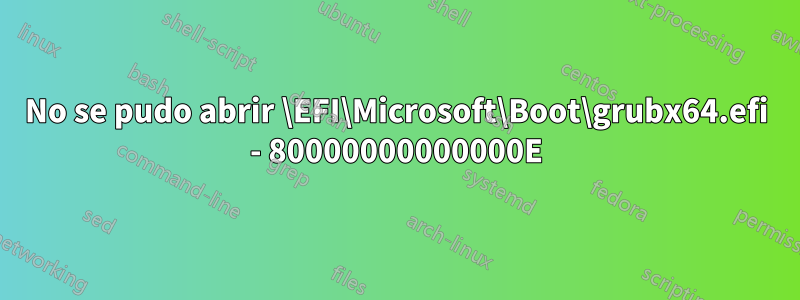
Tengo una instalación nueva de 14.04 en un SSD nuevo. Todo iba bien hasta que ejecuté la reparación de arranque por algún motivo que no recuerdo. Ahora cuando inicio me sale los siguientes errores:
Failed to open \EFI\Microsoft\Boot\grubx64.efi - 80000000000000E
Failed to load image
Failed to open \EFI\Microsoft\Boot\MokManager.efi - 80000000000000E
Failed to load image
Failed to open "\EFI\BOOT\fallback.efi": 14
Failed to open \EFI\BOOT\grubx64.efi - 80000000000000E
Failed to load image
Failed to open \EFI\BOOT\MokManager.efi -80000000000000E
Failed to load image
Este nuevo disco duro nunca ha tenido Windows instalado, entonces, ¿es posible que la reparación de arranque haya agregado esos archivos? ¿Puedo simplemente eliminarlos?
La información de arranque muestra lo siguiente:
Boot files: /EFI/Boot/bootx64.efi /EFI/ubuntu/MokManager.efi
/EFI/ubuntu/grubx64.efi /EFI/ubuntu/shimx64.efi
/EFI/Microsoft/Boot/bootmgfw.efi
/EFI/Microsoft/Boot/bootx64.efi
Aquí hay un enlace a la información de arranque completa.http://paste.ubuntu.com/10583113/
¿Cómo debo proceder?
Respuesta1
Boot Repair a veces copiará GRUB a otros nombres de archivos, incluidos los que normalmente utiliza Windows.
No dijiste si puedes iniciar normalmente después de que aparezcan esos errores, pero el resultado de Boot Repair hace que parezca que puedes hacerlo; específicamente:
=================== efibootmgr -v
BootCurrent: 0001
Timeout: 0 seconds
BootOrder: 3003,3001,3004,2001,2002
Boot0000* Notebook Hard Drive BIOS(2,500,00)................-.`.......`.A.`........................................
Boot0001* ubuntu HD(1,800,100000,3c6d1212-54d5-4b03-8eb6-680c74425f10)File(EFIubuntushimx64.efi)
Boot0002* Internal CD/DVD ROM Drive BIOS(3,500,00)................-.g.......g.A.g........................................
Boot0003* Windows Boot Manager HD(1,800,100000,3c6d1212-54d5-4b03-8eb6-680c74425f10)File(EFIMicrosoftBootbootmgfw.efi)RC
Boot0004* Ubuntu HD(1,800,100000,3c6d1212-54d5-4b03-8eb6-680c74425f10)File(EFIubuntugrubx64.efi)RC
Boot2001* USB Drive (UEFI) RC
Boot2002* Internal CD/DVD ROM Drive (UEFI) RC
Boot3001* Internal Hard Disk or Solid State Disk RC
Boot3003* Internal Hard Disk or Solid State Disk RC
Boot3004* Internal Hard Disk or Solid State Disk RC
Esta es la salida de sudo efibootmgr -v. No te asustes por eso; puedes ignorar la mayoría de los largos y aterradores números hexadecimales. Preste especial atención a las líneas BootCurrenty BootOrder. La BootCurrentlínea le indica cómo arrancó el sistema operativo; en este caso, usando la Boot0001opción, que puede ver que es para Ubuntu. La BootOrderlínea, sin embargo, indica que la computadora está configurada para probar varias otras opciones antes de esa. Estos son cargadores de arranque predeterminados, normalmente EFI/BOOT/bootx64.efi, pero es muy posible que su computadora utilice EFI/Microsoft/Boot/bootmgfw.efialgunos de ellos. Mi corazonada es que Boot Repair copió GRUB en una o ambas ubicaciones, pero con Secure Boot activo, GRUB no se iniciará sin la ayuda de Shim ( shimx64.efi). De ahí sus mensajes de error, que supongo provienen de su firmware.
Lo más desconcertante de esto es que arrancaste a través de la Boot0001entrada (Ubuntu) a pesar de que estánoen la BootOrderlista. Tal vez su firmware salga de la lista cuando nada más funciona, o tal vez en realidad esté en la lista pero no haya sido informado efibootmgrpor algún motivo.
En teoría, deberías poder superar este problema escribiendo el siguiente comando en Linux:
sudo efibootmgr -o 1,3003,3001,3004,2001,2002
Esto cambia la BootOrderlínea para que sea lo que es ahora, excepto que primero funciona la entrada de Ubuntu. Intentaría esto antes de eliminar cualquier archivo. Sin embargo, si esto no funciona, sigue adelante yrebautizarlos archivos EFI/BOOT/bootx64.efiy/o EFI/Microsoft/Boot/bootmgfw.efi, o los directorios en los que residen. Si puede arrancar después de cambiar el nombre de estos archivos o directorios, continúe y elimínelos. Si cambiarles el nombre empeora las cosas, puede utilizar un disco de emergencia para cambiarles el nombre a sus nombres originales.
Respuesta2
Entonces pude resolver este problema simplemente eliminando la carpeta EFI/Microsoft. Supongo que la reparación de arranque creó esta carpeta, pero no es necesaria solo en mi configuración de Ubuntu.
NOTA: Esta no es una buena solución en la mayoría de los casos, especialmente si desea poder utilizar Windows en el futuro. Asegúrate de saber lo que estás haciendo antes de eliminar archivos esenciales del sistema como este.


